我们平时在使用WPS制作Word文档时,有时需要输入带圈的数字编号,如下图。那么很多新手小伙伴会问这到底是怎么输入的呢?其实在WPS中如何快速为Word文档输入带圈的数字编号,有三种方法可选,掌握操作方法也非常简单。
方法一:
使用输入法比如“搜狗拼音输入法”或者“QQ拼音输入法”,打出拼音“si”,选择带编号数字即可,不过用输入法一般可以输入1-10之间的数字,其它数字就没法用输入法输入了。
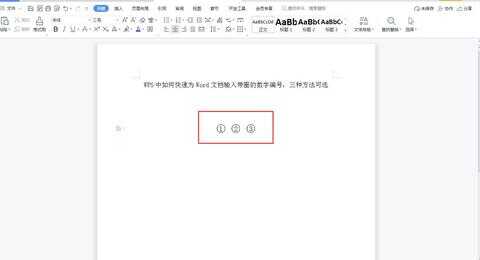
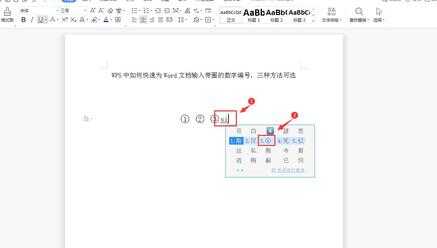
方法二:
1、先在Word文档中输入数字,用鼠标选中这个数字,如下图
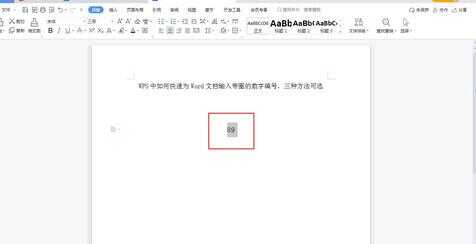
2、点击【开始】-选中【带圈字符】-在弹出的对话框中,选中样式,点击确认即可,如下图
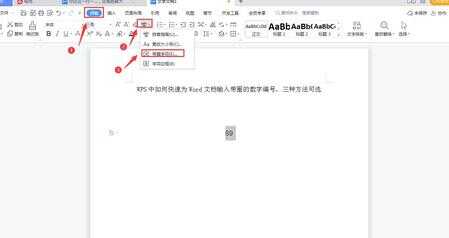
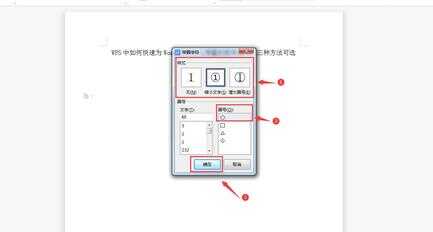
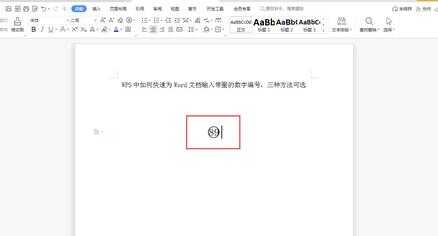
这种方法可以输入任意数值的带圈数字编号。
方法三:
1、点击【插入】-点击【编号】-在弹出的“插入编号”对话框中,数字可以填写1-10之间的数字,数字类型选中带圈的即可,如下图

在WPS中快速为Word文档输入带圈的数字编号的三种方法你学会了吗?是不是很简单,可以根据实际情况选择使用比较方便的方法。








